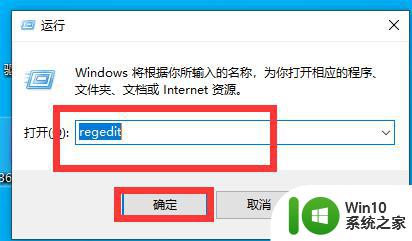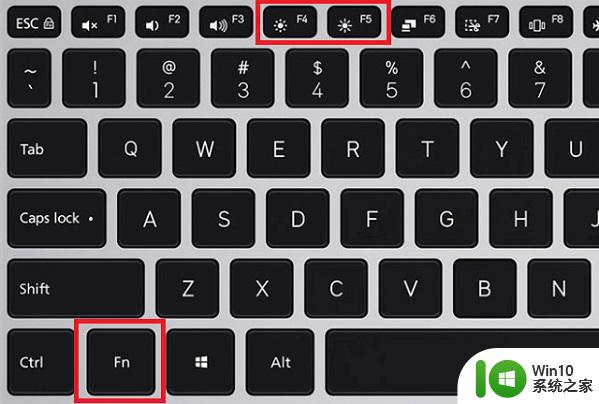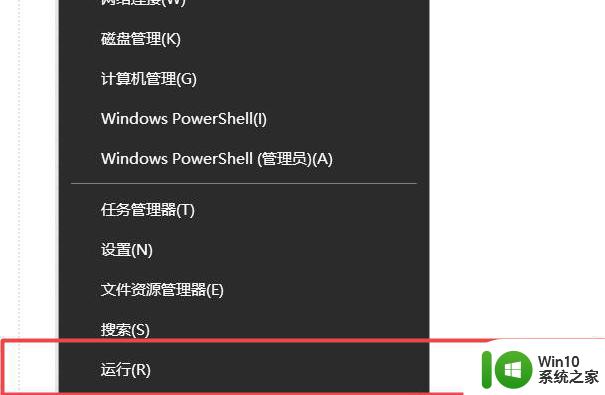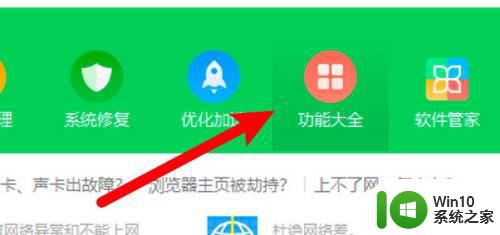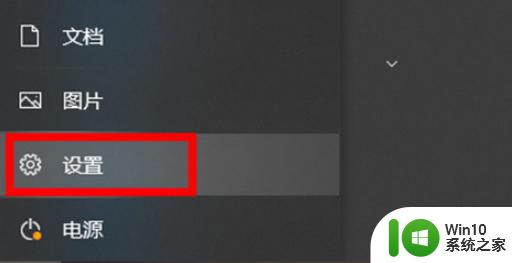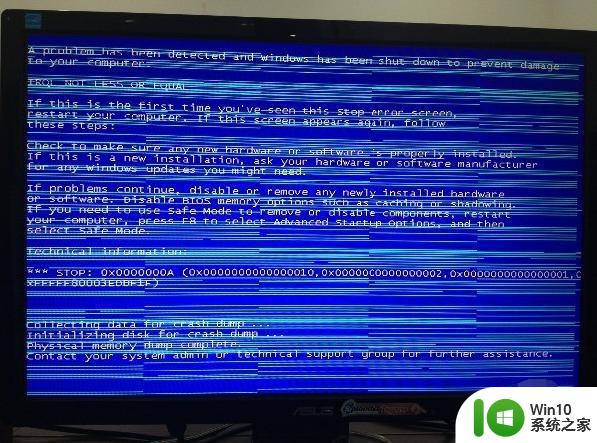笔记本玩cf如何调全屏 cf笔记本怎么全屏
一些喜欢玩射击类游戏的用户应该对cf这款游戏非常熟悉,曾经也是风靡一时的经典游戏,近日就有用户想要在自己的笔记本电脑中玩cf,但是每次运行时屏幕总是没有显示全屏,那么笔记本玩cf如何调全屏呢?其实方法很简单,下面小编就来告诉大家笔记本玩cf调全屏设置方法。
具体方法:
1:首先回到电脑桌面,用键盘同时按下“Windows键+R键”打开运行。并在输入框内输入“regedit”,点击确定。
2:然后按照下列顺序在注册表中进行查找:HKEY_LOCAL_MACHINESYSTEMCurrentControlSetControlGraphicsDriversConfiguration。
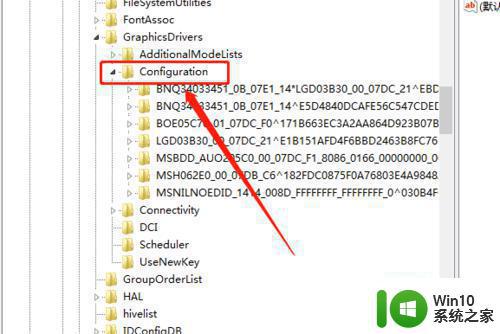
3:接着右键点击【Configuration】,选择并点击【查找】。

4:然后在输入框内输入“Scaling”,并点击查找下一个。
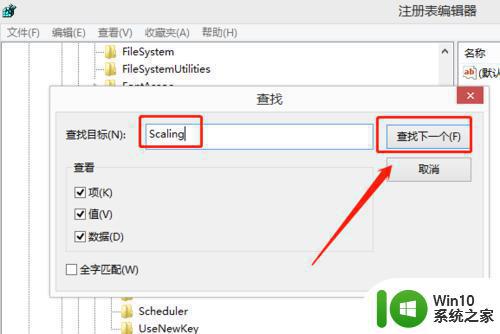
5:接着在右侧的菜单中找到“Scaling”这个选项,右键点击并选择【修改】。

6:将输入框内的“4”修改成“3”,并点击确定。然后进入CF,便会发现游戏已变成全屏。
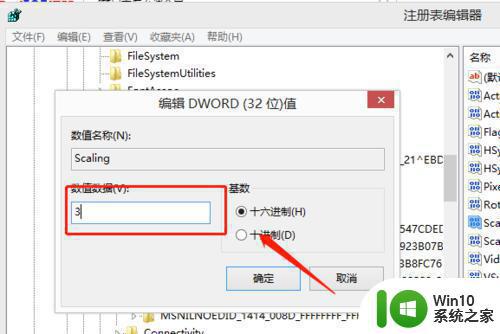
以上就是小编教大家的笔记本玩cf调全屏设置方法了,有需要的用户就可以根据小编的步骤进行操作了,希望能够对大家有所帮助。